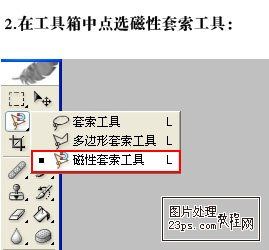套索工具
photoshop的套索工具內含三個工具,它們分別是套索工具、多邊形套索工具、磁性套索工具,套索工具是最基本的選區工具,在處理圖像中起著很重要的作用。
快捷鍵
photoshop的套索工具的快捷鍵是字母【L】。
不同用法
套索工具組裡的第一個套索工具用於做任意不規則選區,套索工具組裡的多邊形套索工具用於做有一定規則的選區,而套索工具組裡的磁性套索工具是製作邊緣比較清晰,且與背景顏色相差比較大的圖片的選區。而且在使用的時候注意其屬性欄的設定。
屬性欄
 套索工具
套索工具1、選區加減的設定:做選區的時候,使用 “新選區”命令較多。
2、“羽化”選項:取值範圍在0-250間,可羽化選區的邊緣,數值越大,羽化的邊緣越大。
3、“消除鋸齒”的功能是讓選區更平滑。
4、“寬度”的取值範圍在1-256間,可設定一個像素寬度,一般使用的默認值10。
5、“邊對比度”的取值範圍在1-100間,它可以設定“磁性套索”工具檢測邊緣圖像靈敏度。如果選取的圖像與周圍圖像間的顏色對比度較強,那么就應設定一個較高的百分數值。反之,輸入一個較低的百分數值。
6、“頻率”的取值範圍在0-100,它是用來設定在選取時關鍵點創建的速率的一個選項。數值越大,速率越快,關鍵點就越多。當圖的邊緣較複雜時,需要較多的關鍵點來確定邊緣的準確性,可採用較大的頻率值,一般使用默認的值57。
在使用的時候,可以通過退格鍵或“Delete”鍵來控制關鍵點。
各選框模式所表示的含義
新選區(New Selection) : 取消原來選區,而重新選擇新的領域。
添加到選區 (Add to Selection) : 為已經選擇過的領域增加新的選擇範圍。
從選區減去(Subtract from Selection) : 從選區中減去所選區域。
與選區交叉 (Intersect with Selection) : 在原選區和新的選區中選擇重複的部分。